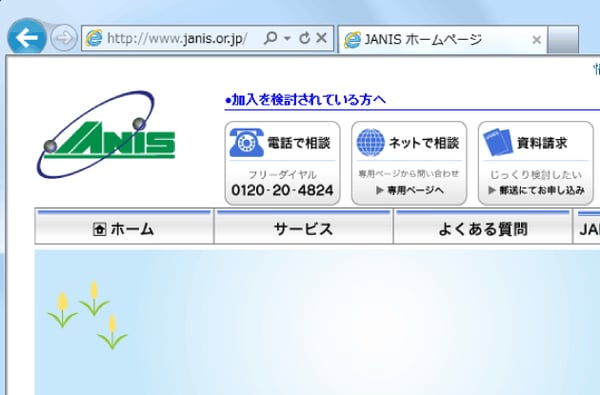※2013年以降に発売された機器は設定画面が以下の画面とは異なりますので、こちらをご参考ください。
(1)配線
下図のように、モデル・ルータ・パソコンを接続します。
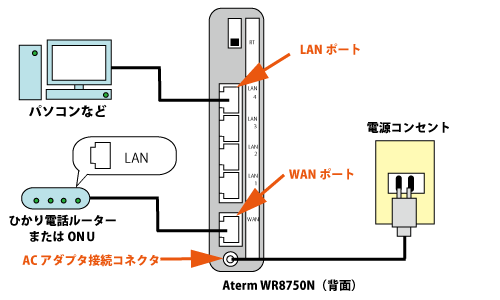
(2)ルータの動作切り替え
ひかり電話ルータで接続設定がされている場合は、下図の通りにルータ背面のルータ(ROUTER)スイッチを「OFF」にしていただくことで、無線ルータをご利用いただけますので、以降の接続設定は不要になります。
「(7)インターネット接続の確認」をご覧いただき、インターネットへ接続されていることをご確認ください。
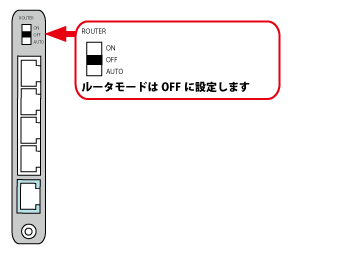
※WHR-HP-G300N等の場合
ひかり電話をご利用されていない方、またはひかり電話ルータの接続設定がされていない場合は、下記の設定をすることができます。
ルータの電源を入れる前に、ルータ背面のルータ(ROUTER)スイッチを「AUTO」へ変更します。
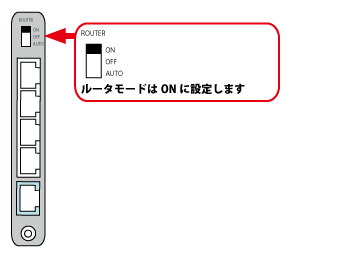
※WHR-HP-G300N等の場合
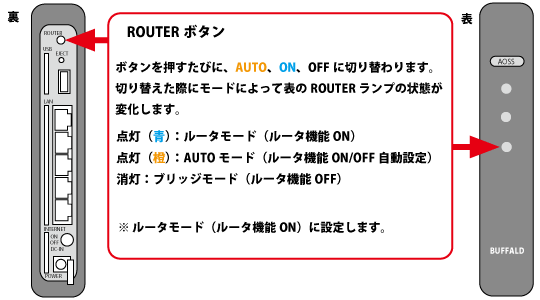
※WZR-900DHP等の場合
(3)WEBブラウザの起動とルーター・アドレスの入力
ブラウザ(インターネットエクスプローラーなど)を開いてアドレス欄に「 http://192.168.11.1/ 」を入力してください。入力後「Enterキー」を押してください。
ログイン画面が表示されましたら、下記の通りに入力してください。
ユーザー名:root
パスワード:設定したパスワード
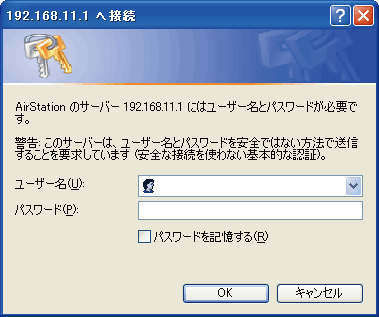
(4)「Internet/LAN」の選択
下図の画面が表示されましたら、「Internet/LAN」をクリックします。
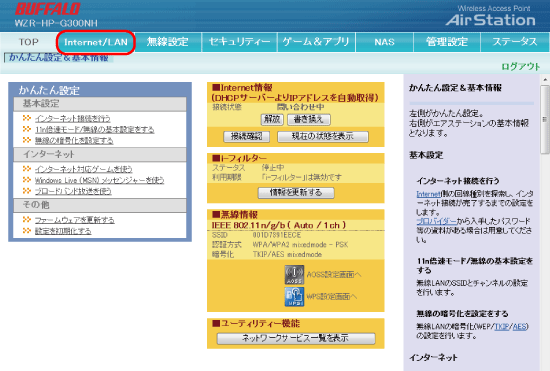
(5)「PPPoE」の設定
「PPPoE」をクリックします。
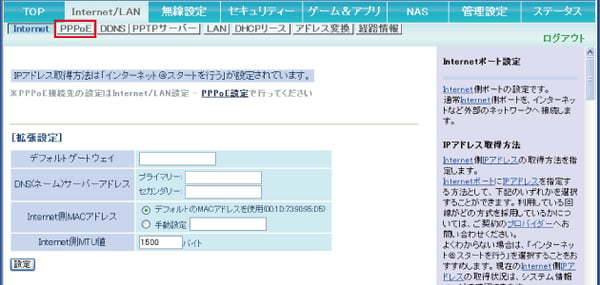
「接続先の編集」をクリックします。

下記の通りに入力し、「新規追加」をクリックします。
- 接続先名称:プロバイダーの名称などの分かりやすい名称
- ユーザー名:ご利用案内通知書のネットワーク(ログイン)ID
- パスワード:利用案内通知書のネットワーク(ログイン)パスワード
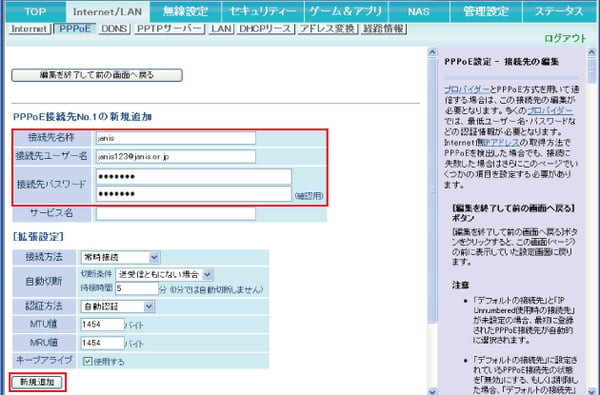
(6)設定完了
自動的に再起動されますので、しばらくお待ちください。
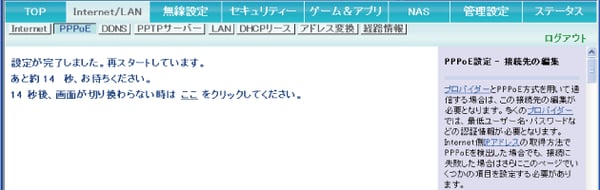
下図の画面が表示されましたら、「編集を終了して前の画面へ戻る」をクリックします。
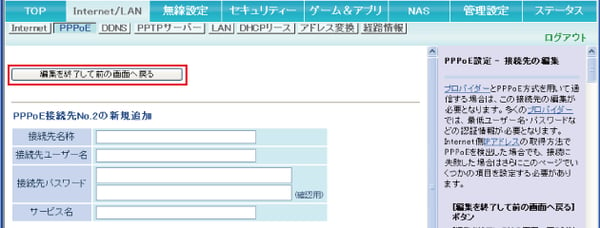
以上で無線LANルータの設定は終了です。
(7)インターネット接続の確認
ブラウザのアドレス欄へ「https://www.janis.or.jp/」を入力して、JANISのホームページが開くことを確認します。JANISのホームページが開きましたら、インターネットへ接続されております。
注意1
その他ルータ機能に関しましては、無線ルータのマニュアルをご覧いただきまして、ご不明な点はメーカー側のサポートデスクへお問い合わせください。
注意2
無線LANでのセキュリティにつきましては、無線ルータのマニュアルをご覧ください。